Comment créer un timecode burn-in avec Adobe Premiere Pro
En 1967, une entreprise pionnière appelée EECO a été la première à concevoir un système de référence pour les médias à grande diffusion. La nouvelle solution qu'il a trouvée ? Code temporel.
Si vous avez déjà regardé un reportage en coulisses sur l'un de vos films préférés, vous avez probablement remarqué une série de nombres apparemment aléatoires se démenant sauvagement au bas de la bobine de bêtisier. À quoi servent exactement ces chiffres et comment les ajoutez-vous à votre propre film ?
Qu'est-ce que le code temporel SMPTE ?
Le code temporel SMPTE, la spécification décrite dans SMPTE 12M-1 et SMPTE 12M-2, est la norme à laquelle la Society of Motion Picture and Television Engineers adhère lors de la synchronisation pour une exposition ou une diffusion.
À l'origine, EECO utilisait le timecode pour filmer des productions scéniques à l'aide de plusieurs caméras. Chaque caméra commencerait sur le même numéro d'image de timecode, fonctionnant selon cette norme établie tout au long de la prise de vue.
Cela a éliminé le besoin de synchroniser manuellement chaque flux de séquences avec les autres, permettant aux personnes en post-production de rassembler chaque source de couverture rapidement, de manière cohérente et sans erreur.
Dans Premiere Pro, le code temporel est un compte rendu à l'écran de la distance entre le début de la séquence ou le début du clip source se trouve l'image en question. Cela peut vous aider à identifier rapidement un plan dans votre séquence si le besoin de le revisiter survenait plus tard.
Format SMPTE : heure:minute:seconde:frame . Chaque valeur est générée en continu et en séquence.
Comment créer un burn-in de timecode avec Premiere Pro
Depuis le panneau Effets , vous pouvez appliquer un effet Timecode à votre métrage. Cela affichera votre timecode source sur la vidéo ; vous pouvez imbriquer toute votre séquence avant de le faire si vous souhaitez une seule exécution continue. Vous pouvez choisir s'il est affiché au format SMPTE, images ou pieds et images, ce qui est utile si vous avez tourné votre projet sur pellicule.
Cependant, ce n'est qu'une façon de créer un burn-in de timecode. Une autre méthode consiste à attendre d'être prêt à exporter l'intégralité du projet.
Dans le menu Paramètres d'exportation , accédez à l' onglet Effets . Faites défiler vers le bas jusqu'à ce que vous appuyiez sur l'option Timecode Overlay . Vous pouvez l'activer avec la case à cocher.
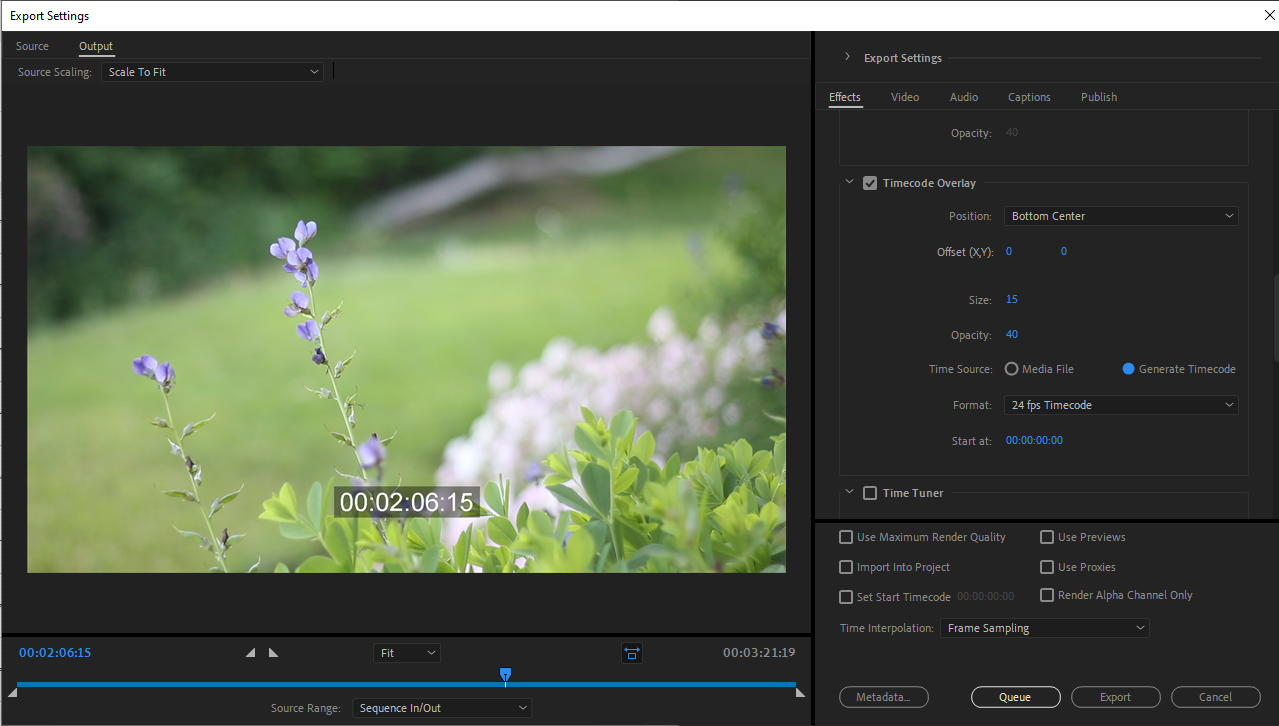
À partir de là, vous pouvez décider où vous voulez le placer et si vous voulez que le code temporel fasse référence au fichier multimédia ou à la séquence elle-même. Envoyez-le à Media Encoder et vous serez sur votre chemin.
Ajouter un timecode à vos rushes
Enfin, nous arrivons à la manière probablement la plus puissante d'utiliser les gravures de timecode dans Premiere Pro : les utiliser pour identifier les rushes au fur et à mesure que vous progressez dans la publication.
Si vous effectuez un montage avec des proxys, vous pouvez modifier le préréglage que vous leur appliquez dans Media Encoder pour inclure une gravure de timecode qui correspond au timecode natif du matériel source. Ensuite, lorsque vous importerez vos proxys nouvellement rendus dans Premiere, vous pourrez garder une trace des choses, comme les choix pris et les jours importants sur le plateau, pendant que vous éditez le projet.
Sélectionnez le préréglage de votre choix dans Media Encoder et affichez les paramètres de préréglage . Sous Effets , faites défiler vers le bas jusqu'à ce que vous trouviez la même option Timecode Overlay .
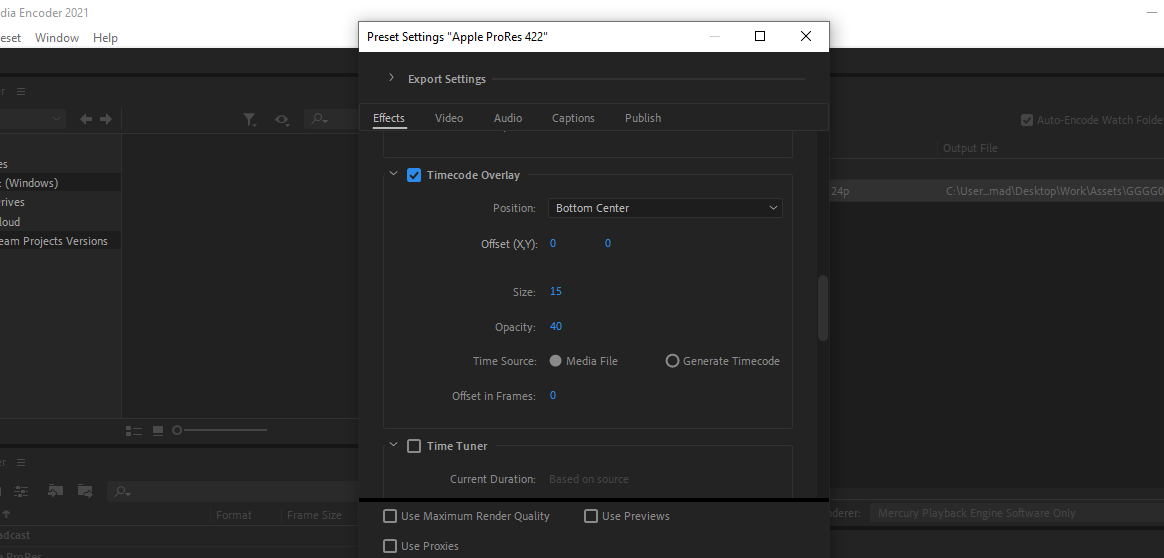
Enregistrez une copie du préréglage avec les paramètres souhaités inclus, en procédant comme d'habitude. Ce flux de travail est particulièrement utile si vous travaillez dans un cadre documentaire ou avec quelques notes sur le tournage du tournage lui-même.
Timecode dans Premiere Pro : Graver, Bébé, Graver
Y a-t-il quelque chose qui rend un projet de réalisation de films DIY plus cool et plus authentique qu'un timecode burn-in ? S'il y en a, nous ne l'avons pas vu.
Si vous avez emporté votre timecode burn-in avec vous tout au long du pipeline du projet, le moment où vous le retirerez de votre version finale comme un pansement sera encore plus satisfaisant. Maintenant, tout à coup, vous regardez un vrai film.
